Update: op 1 december 2021 is dit artikel bijgewerkt in verband met een aantal lay-out wijzigingen. Let op: per apparaat kan het uiterlijk nog steeds verschillen met de uitleg.
De laatste tijd zie je het ene phishing bericht na het andere, oplichting via internetdiensten is aan de orde van de dag. Via e-mail, sms en nu ook steeds vaker via Whatsapp proberen dieven je geld afhandig te maken. En ook je socialmedia-kanalen zijn prooi voor hackers en dieven, vooral om je gegevens te achterhalen of gegevens van derden. Ik pleit daarom ook altijd voor de tweestapsverificatie. Wat dat is? Een extra beveiliging door middel van een code op je account om nogmaals vast te stellen dat jij de enige echte eigenaar bent. Voorkomen is beter dan genezen, je hoeft het per apparaat maar één keer in te voeren, ik zeg echt DOEN!
Authenticator App of sms code
Je kunt bij steeds meer accounts een tweestapsverificatie invoeren door middel van een code. Deze code kun je laten smsen maar ook via een app opvragen. De keuze is aan jezelf, maar mocht je het handig vinden om alles in één app te hebben, dan kan ik absoluut aanraden om een van deze codegenerators te downloaden. In dit voorbeeld gebruik ik Authy, maar ook die van Last Pass is prima. Google Authenticator is me afgeraden omdat deze app bij overstap naar een nieuwe telefoon de gegevens niet meeneemt en je problemen geeft bij het openen van de geregistreerde app. Met dank aan Henk Struik voor zijn advies.
- Download de app en klik op de drie puntjes rechtsboven om een account to te voegen (screenshot ivm beeldscherm veiligheid niet mogelijk): ‘Add account’.
- Scan de QR- of streepjescode op desbetreffende sites. Deze wordt automatisch weergegeven bij de keuze voor een app.
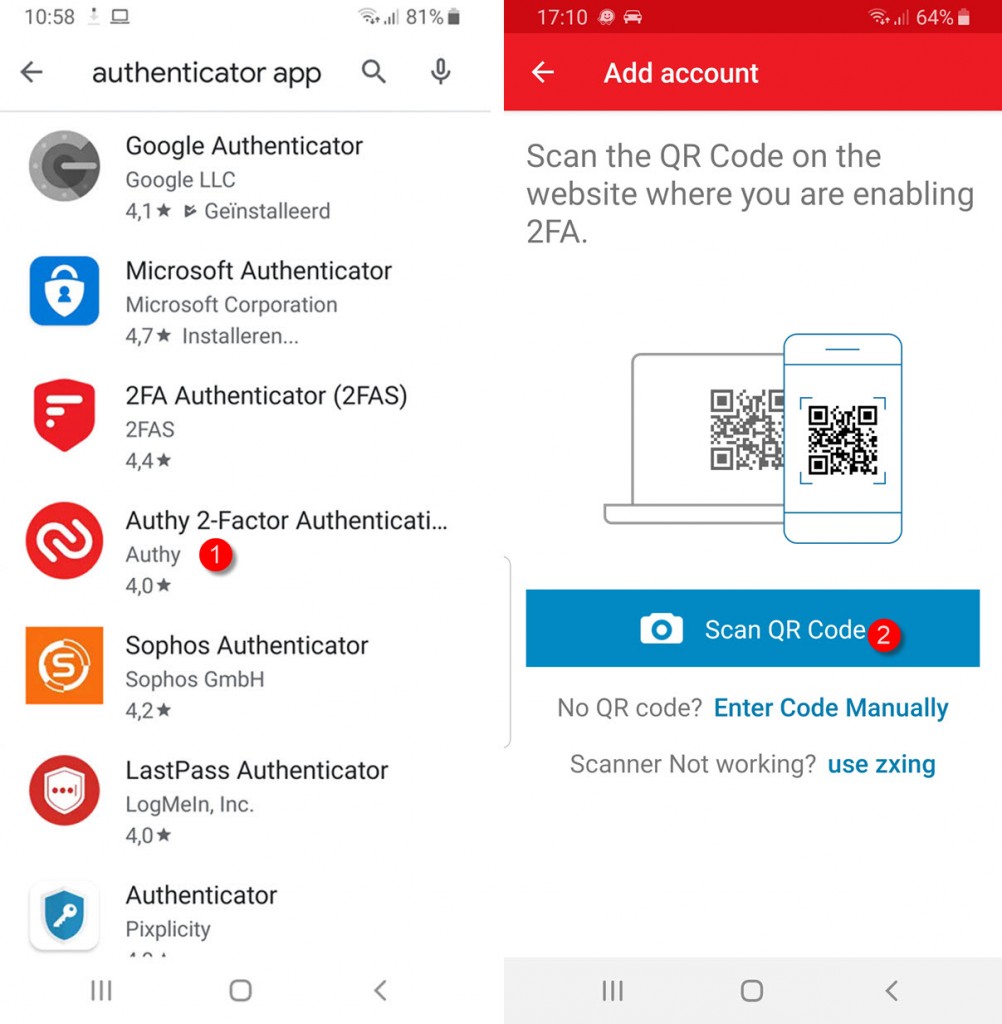
 Je hoeft de code maar één keer per apparaat in te voeren (dus ook voor je mobiele app), daarna herkent het je voor de volgende keer. Maar mocht je een keer je cookies en cache op je computer legen bijvoorbeeld, moet je het wel weer opnieuw invoeren. Sla herstelcodes ook goed op, als ze er zijn, zodat je ook bij verlies van je telefoon in je accounts kunt.
Je hoeft de code maar één keer per apparaat in te voeren (dus ook voor je mobiele app), daarna herkent het je voor de volgende keer. Maar mocht je een keer je cookies en cache op je computer legen bijvoorbeeld, moet je het wel weer opnieuw invoeren. Sla herstelcodes ook goed op, als ze er zijn, zodat je ook bij verlies van je telefoon in je accounts kunt.
Hieronder volgen de belangrijkste communicatie- en socialmedia-kanalen met een uitleg over het invoeren van de beveiliging:
- Whatsapp voor Android
- Whatsapp voor IOS
- Facebook laptop/desktop
- Facebook mobiele app
Momenteel is het nieuwste truckje om Whatsapp nummers over te nemen en te doen alsof je een familielid bent. Een dief stuurt met een gestolen nummer jou een appje waarin hij doet alsof hij je zoon of dochter is. Hij vraagt je met spoed wat geld over te maken, bijvoorbeeld door een ‘Tikkie‘ omdat je je pas bent vergeten en niet bij je rekening kunt of, zoals in onderstaand geval, een zogenaamde storing bij internetbankieren. Het komt vaak zó echt over dat mensen er massaal intrappen.

Bron: onbekend. Weet jij van wie deze berichten komen, laat het me weten!
Dit soort dingen gebeuren niet als je een extra code invoert op deze populaire app. Hoe doe je dat?
Whatsapp voor Android
- Ga naar je instellingen van je Whatsapp account. Je vindt deze rechtsboven door op de puntjes of het tandwieltje te klikken.
- Daarna zie je een menu met ‘Account’ staan. Klik daar op.
- Kies nu voor ‘Verificatie in twee stappen’.
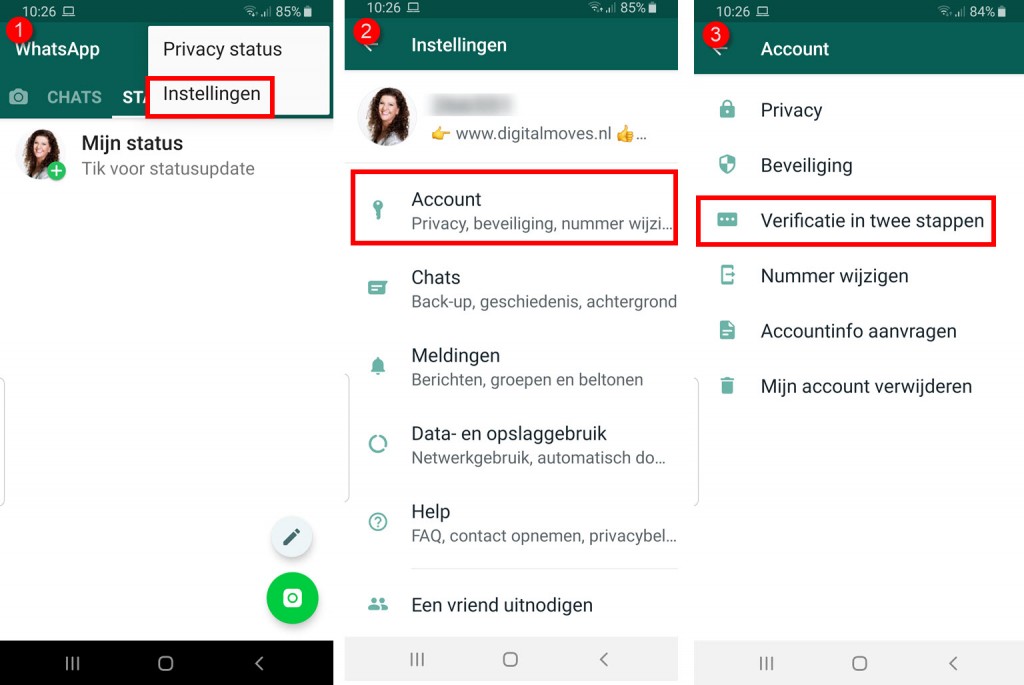
- Kies op ‘Inschakelen’ en kies een 6-cijferige pincode en bevestig met je e-mailadres welke je twee keer moet invoeren.
- Klik op ‘Gereed’.
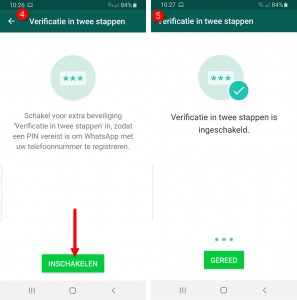
Je moet nu iedere keer als je Whatsapp opnieuw opent de pincode invoeren. Onthoud hem dus goed.
Whatsapp voor IOS
Op IOS apps werkt het het zelfde maar zitten de opties op een andere plek.
- Klik in je account op het tandwieltje rechtsonder.
- Kies voor ‘Account’ in het menu.
- Klik op ‘Verificatie in twee stappen’.
- Klik op ‘Schakel in’.
- Kies een pincode van 6 cijfers welke je bij het openen van de app altijd moet invoeren.
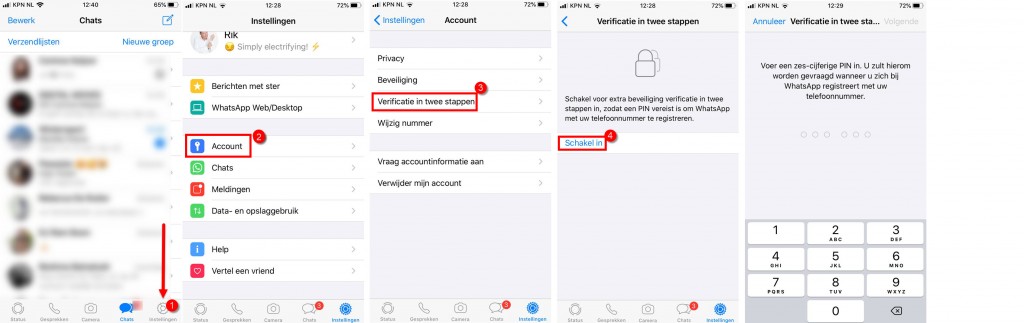
Op LinkedIn ga je voor de dubbele verificatie naar je instellingen toe.
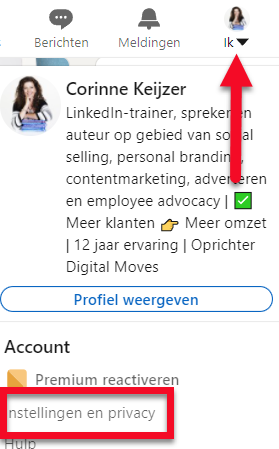
Scroll naar beneden totdat je ‘Dubbele verificatie’ ziet staan.
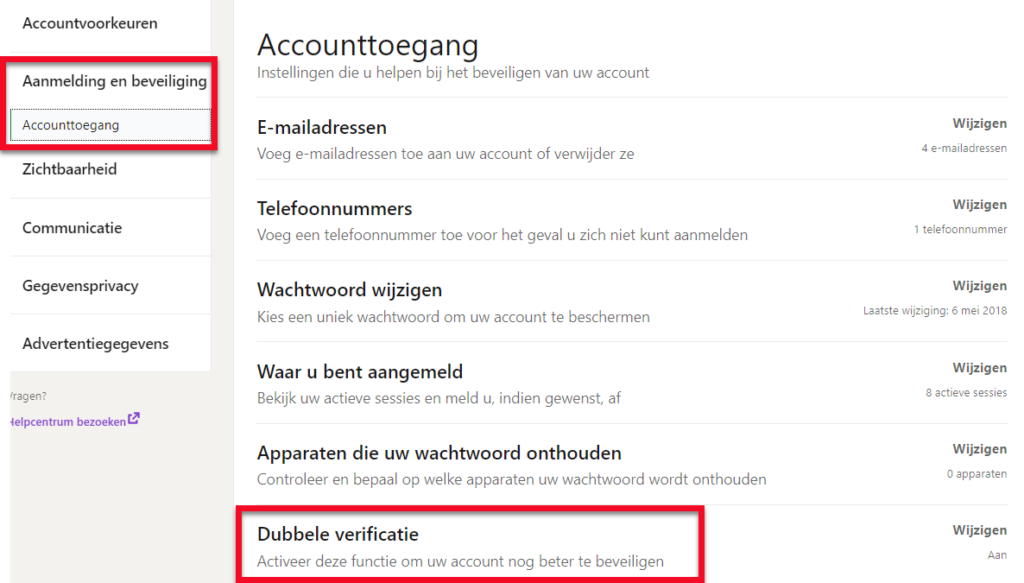
Kies nu hoe je de code wilt ontvangen, door middel van een smsje of een app zoals bovenaan omschreven. Volg de aangegeven stappen na je keuze.
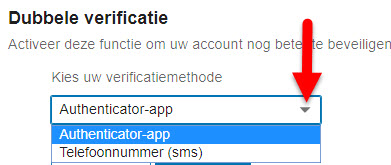
Facebook laptop/desktop
Wil je je Facebook account beveiligen, dan ook hier een tweestapsverificatie instellen. Je doet dit op de laptop/desktop op de volgende manier.
- Klik als je ingelogt bent op Facebook rechtsboven op het menupijltje.
- Klik op Instellingen.
- Klik op ‘Beveiliging en aanmelding’
- Klik op ‘bewerken’ bij ‘Tweestapsverificatie gebruiken’
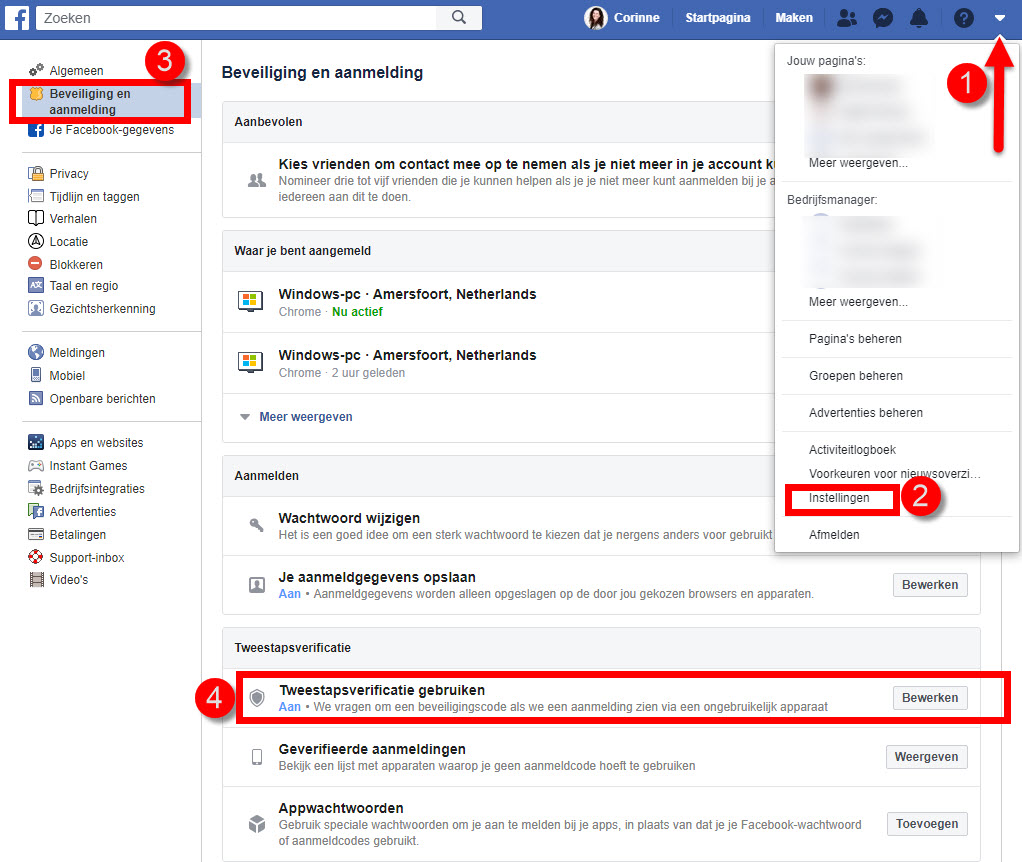
Je ziet nu de verificatie app die je toe kunt voegen zoals helemaal bovenaan uitgelegd in dit blog. Ook kun je een sms bericht kiezen als je dat prettiger vindt. Daarnaast is het handig om te weten dat je hier ook altijd herstelcode’s kunt opvragen op het moment dat je niet bij je mobiel kunt. Bijvoorbeeld tijdens het reizen, als hij gestolen is of als je hem gewoon eens vergeten bent.
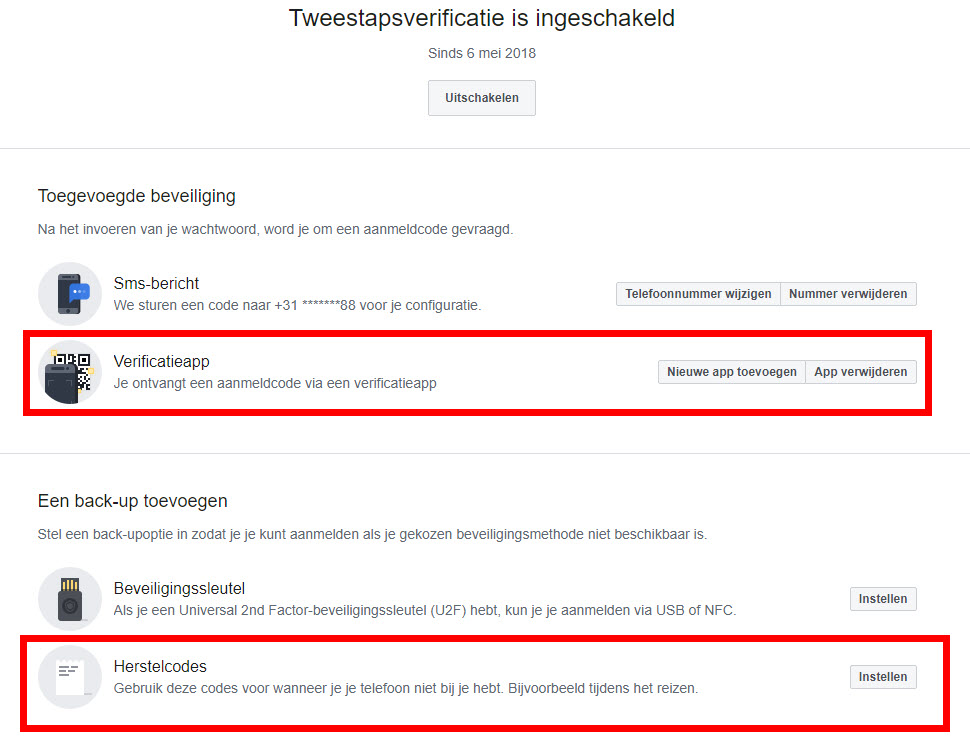
Facebook mobiele app
Op de app van Facebook:
- klik je op de drie streepjes rechtsboven.
- klik je op ‘Codegenerator’
- kopieer de code en vul je deze in daar waar nodig is.
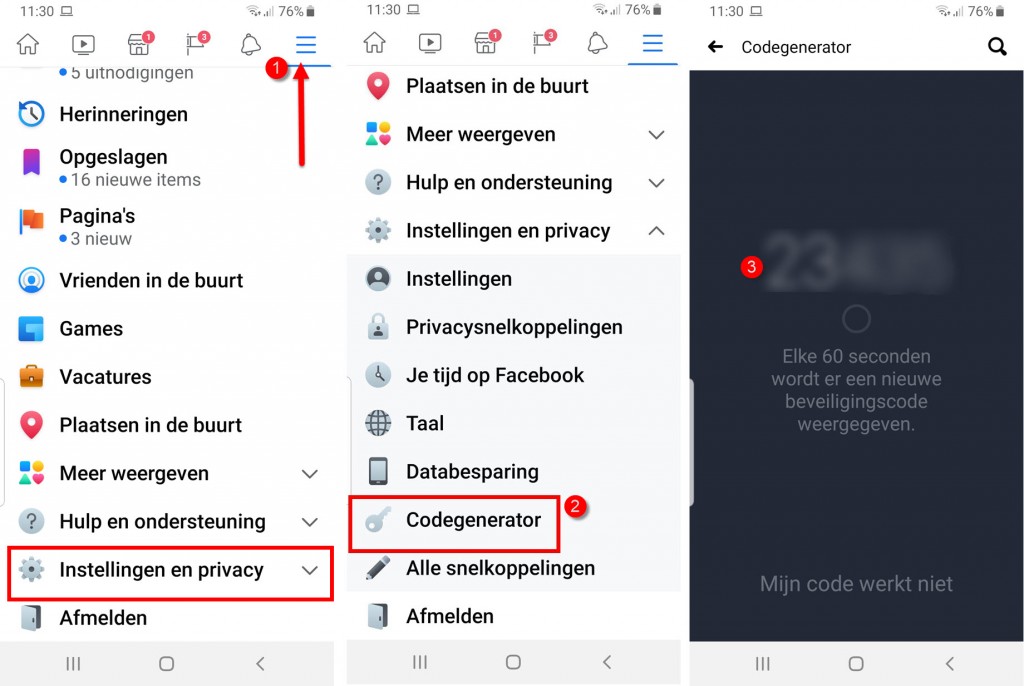
Op Twitter zet je de tweestapsverificatie op deze manier aan:
- Ga in je eigen account naar je instellingen en privacy (links onder ‘Meer’)
- Klik op ‘Account’.
- Klik op ‘Beveiliging’
- En zie hier de tweestapsverificatie welke je in kunt stellen met de de app zoals bovenaan die blog uitgelegd.
Let op: Je moet een e-mailadres hebben toegevoegd om de tweestapsverificatie aan te zetten. Twitter stuurt je een mail met een code waarmee je je echtheid bevestigd.
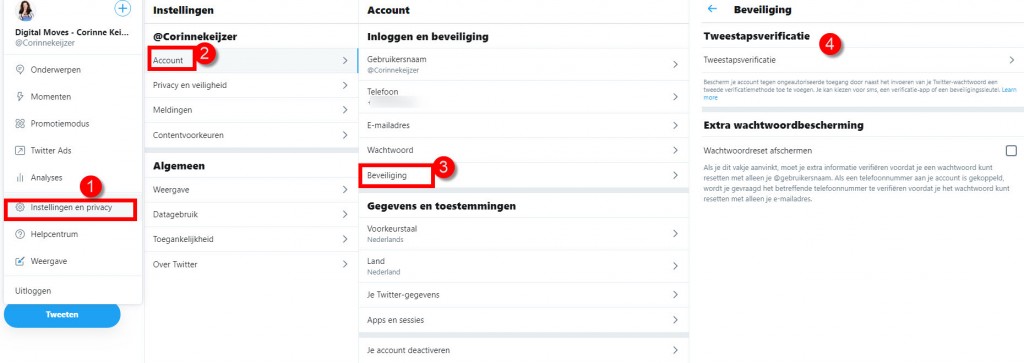
Je krijgt van Twitter vervolgens in je mail een bevestiging en een back-up code voor het geval je je telefoon kwijtraakt. Met een screenshot kun je deze ergens op een veilige plek bewaren (je moet doorklikken op ‘Back-upcode opslaan’ uiteraard om die code te zien) of kopieer de code en plak hem in een document waar je het gemakkelijk terug kunt vinden.
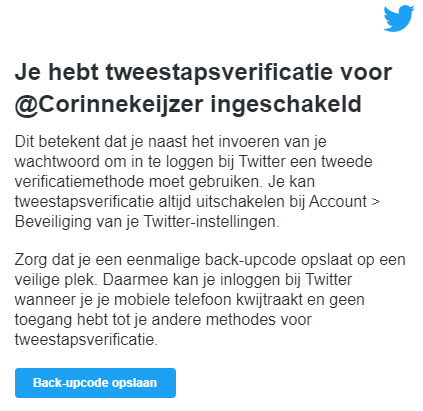
Ook op Instagram kun je de dubbele beveiliging instellen. Ga in je app:
- naar je profiel door op je fotootje te klikken rechtsonder.
- klik op ‘Instellingen’.
- Ga naar ‘Beveiliging’.

- Klik op ‘Tweestapsverificatie’.
- Klik op ‘Aan de slag’. Kies of je een smsje wilt ontvangen met een code of maak de code aan zoals in de app bovenaan dit blog omschreven.
- Sla je herstelcodes op die je aan het einde krijgt. Deze heb je nodig mocht je je telefoon kwijtraken.
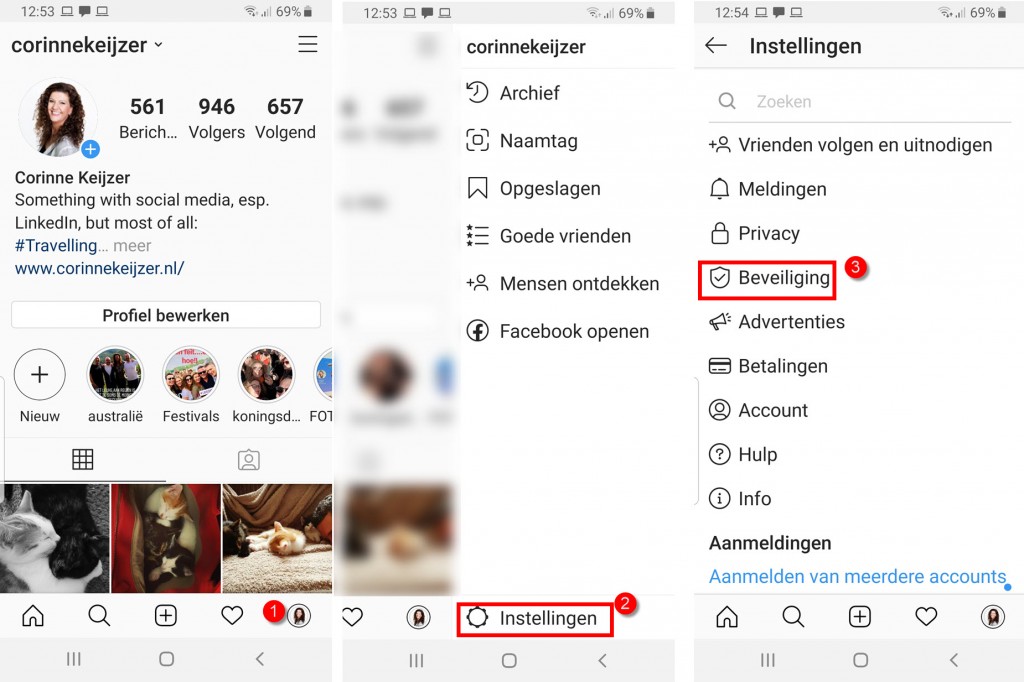
Er zijn nog talloze accounts die je kunt beveiligen met tweestapsverificatie. Denk aan Youtube, Tiktok, Snapchat (vooral ook als je kinderen hebt!) je Google account, je GMail account, je hotmail maar ook gebruiken steeds meer bedrijven deze codes om veiligheid te garanderen als je gevoelige informatie zoekt op hun platform.
Twijfel niet, voorkom veel narigheid door het gewoon even te doen en stuur dit blog aan iedereen die het nodig heeft. Maken we samen de digitale wereld weer een beetje veiliger :)


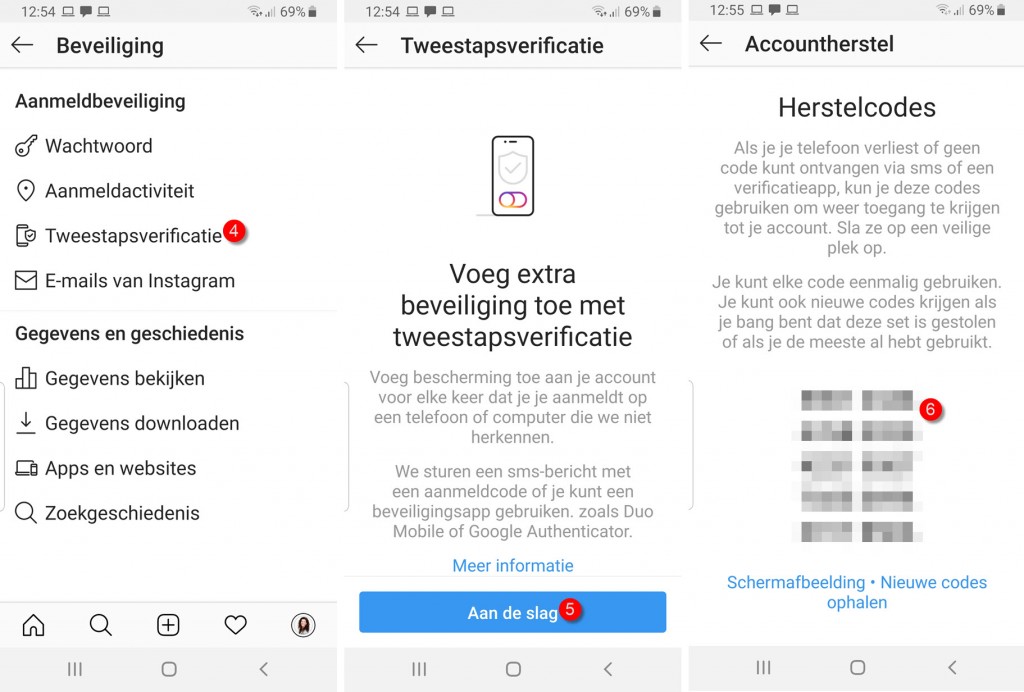




[…] deze blog van Corinne Keijzer wordt het voor verschillende platformen met screenshots gedemonstreerd, […]